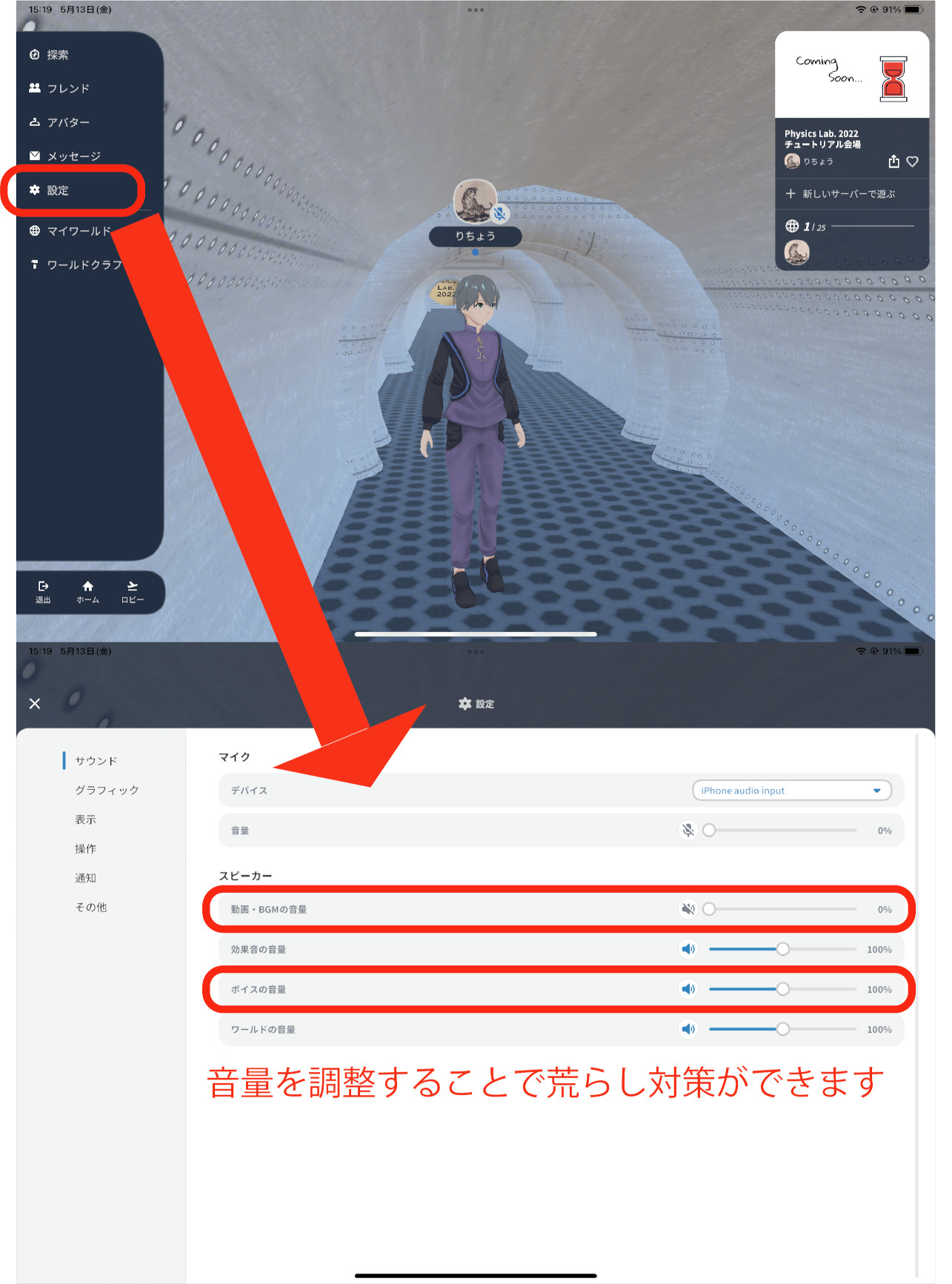cluster導入・操作方法解説
Physics Lab. 2022 ではclusterを用いたバーチャル展示会場を用意しています。ここではclusterに今まで触ったことがないよ、という人のためにclusterの導入方法と簡単な操作方法について説明します。
導入方法
まずはclusterのホームページ からアプリをダウンロードしましょう。clusterはスマホ・タブレット・パソコンのいずれでも使うことができます1。ダウンロードが完了したら誘導に従ってアカウントを作成します。アカウントを持っていない人は、インストールして最初の画面で「はじめる」を押しましょう。
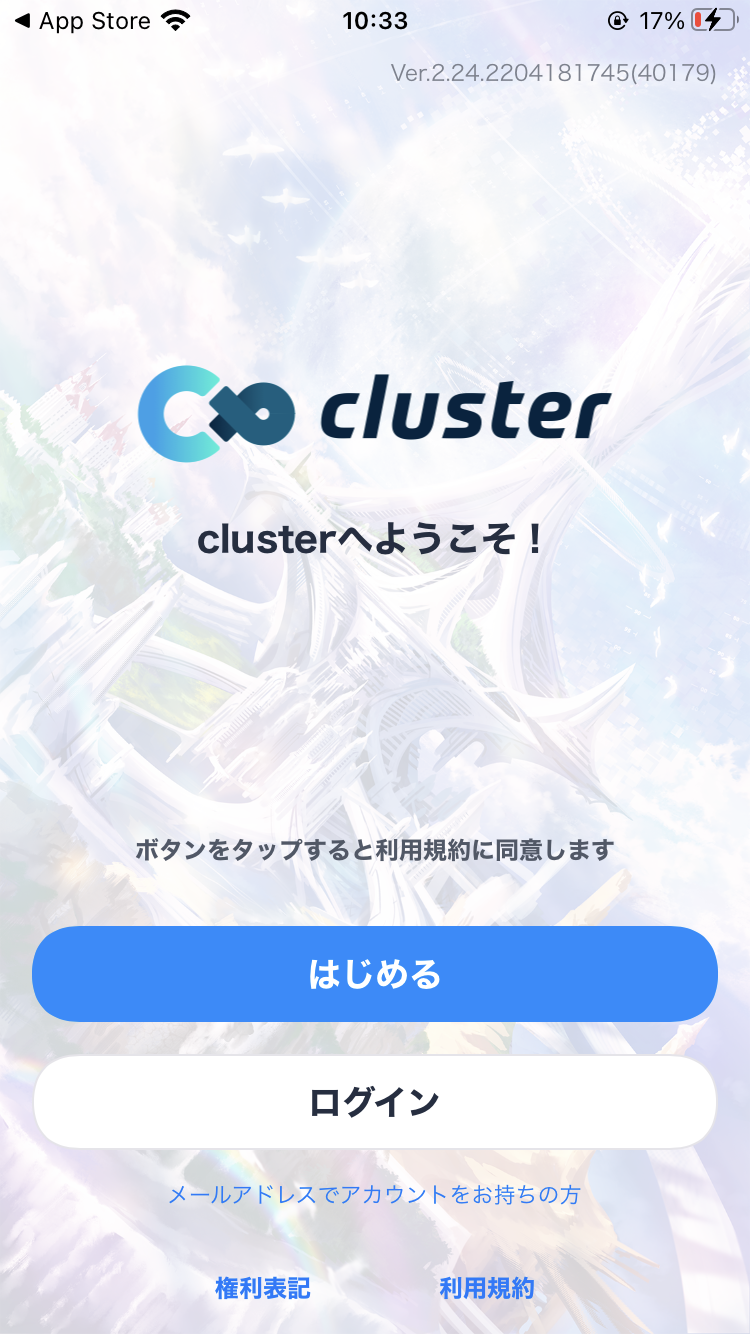
次に他人に表示されるアカウント名を入力しましょう。
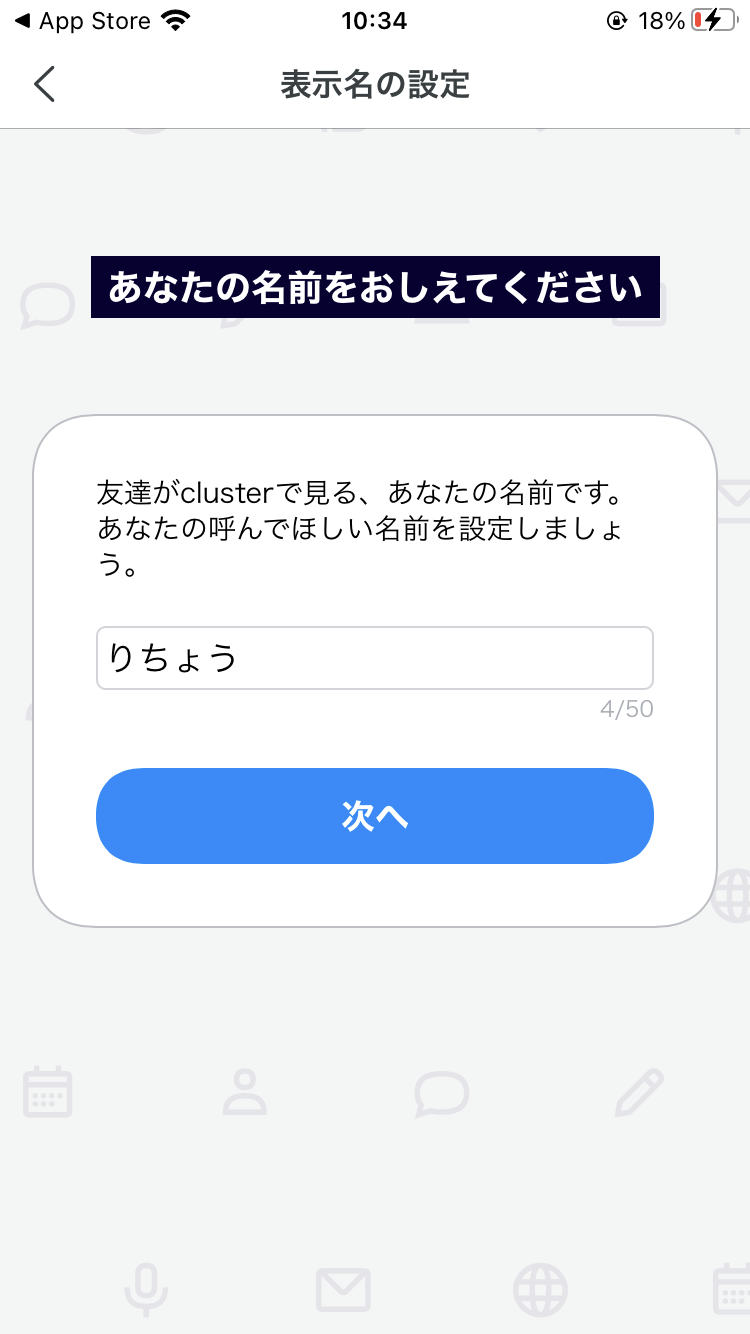
アイコンを設定しましょう。バーチャル空間上でアバターの上にアイコンは表示されます。
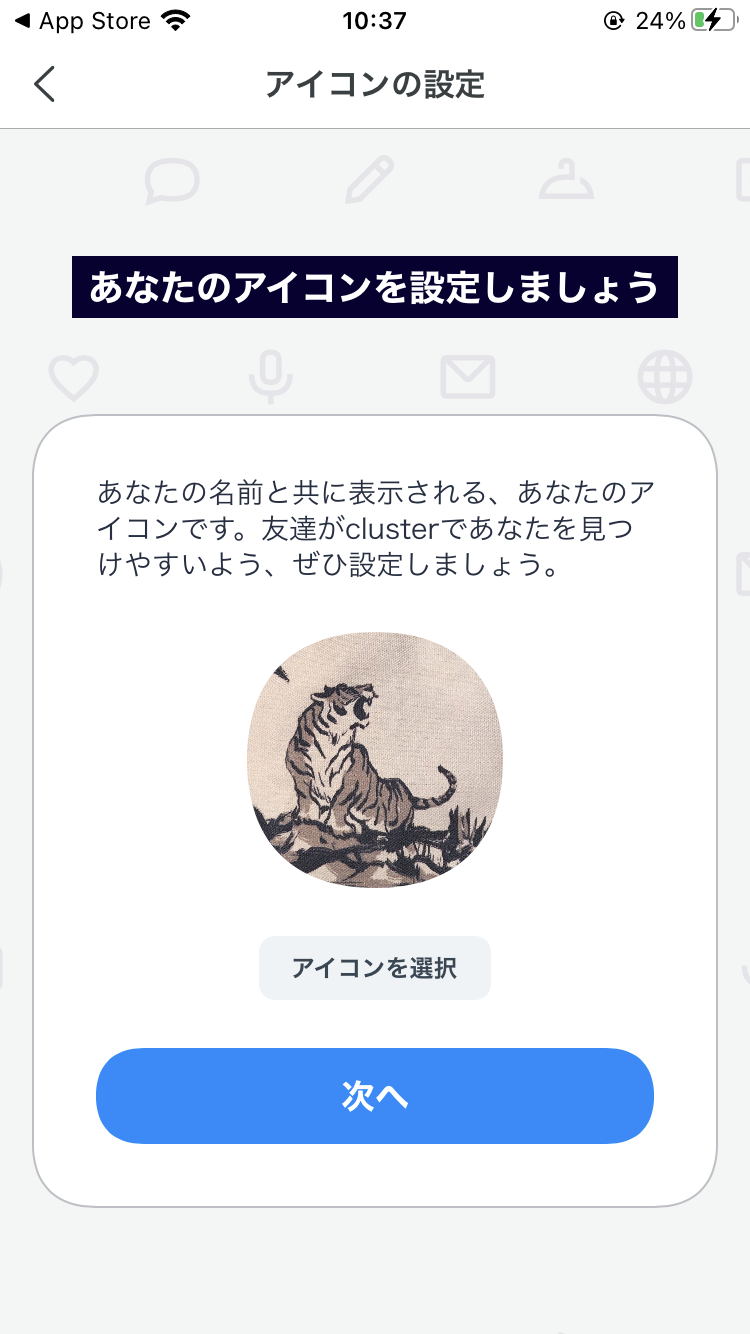
これで初期設定は終了します。アバターを好きにデザインしたらいよいよあなたもバーチャル空間の住人です!
操作方法
「習うより慣れよ」ですが、Physics Lab. の展示会場に参加する上で最低限必要な操作について説明しておきます。より詳細な操作方法については公式のページを参照してください。OSによって配置は異なりますが、ワールド内での基本の画面は以下のようになっています。
 スマホやタブレットでは左下の移動カーソルを操作することによってワールド内を移動することができます。
スマホやタブレットでは左下の移動カーソルを操作することによってワールド内を移動することができます。
| 操作名 | できること |
|---|---|
| メニュー | ワールドを移動したりフレンドとメッセージをやり取りすることができます |
| チャット | ワールド内全体にメッセージを送ることができます |
| 左手の操作 | 左手を自由に動かすことができます |
| 移動 | ワールド内を移動することができます |
| 視点切替 | 一人称視点と三人称視点を切り替えることができます |
| カメラ | ワールド内で写真を撮ることができます2 |
| マイク | ワールド内で発言することができます |
| リアクション | リアクションや表情を選択できます |
| ジャンプ | ジャンプできます |
| 右手の操作 | 右手を自由に動かすことができます |
発表音声の再生
バーチャル展示会場では、スタッフがいない場合でも発表を聞けるように発表音声を再生できるスイッチを用意しています。ポスターの右側に「再生スイッチ」があります。このスイッチが色付きの枠でマークアップされるところまで近づきます。
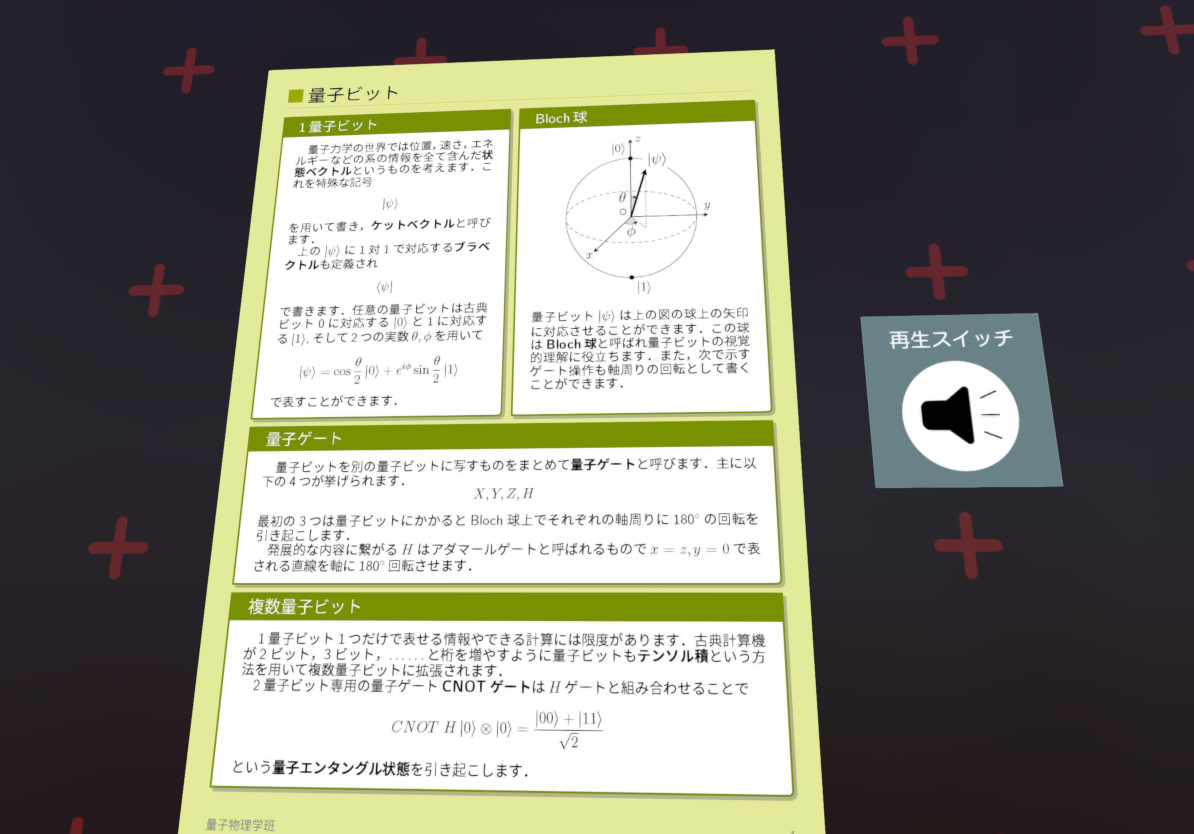 この状態でスイッチを押します。パソコンではカーソルをスイッチの上に合わせてクリック。スマホ/タブレットでは画面上でスイッチを押してください。
この状態でスイッチを押します。パソコンではカーソルをスイッチの上に合わせてクリック。スマホ/タブレットでは画面上でスイッチを押してください。
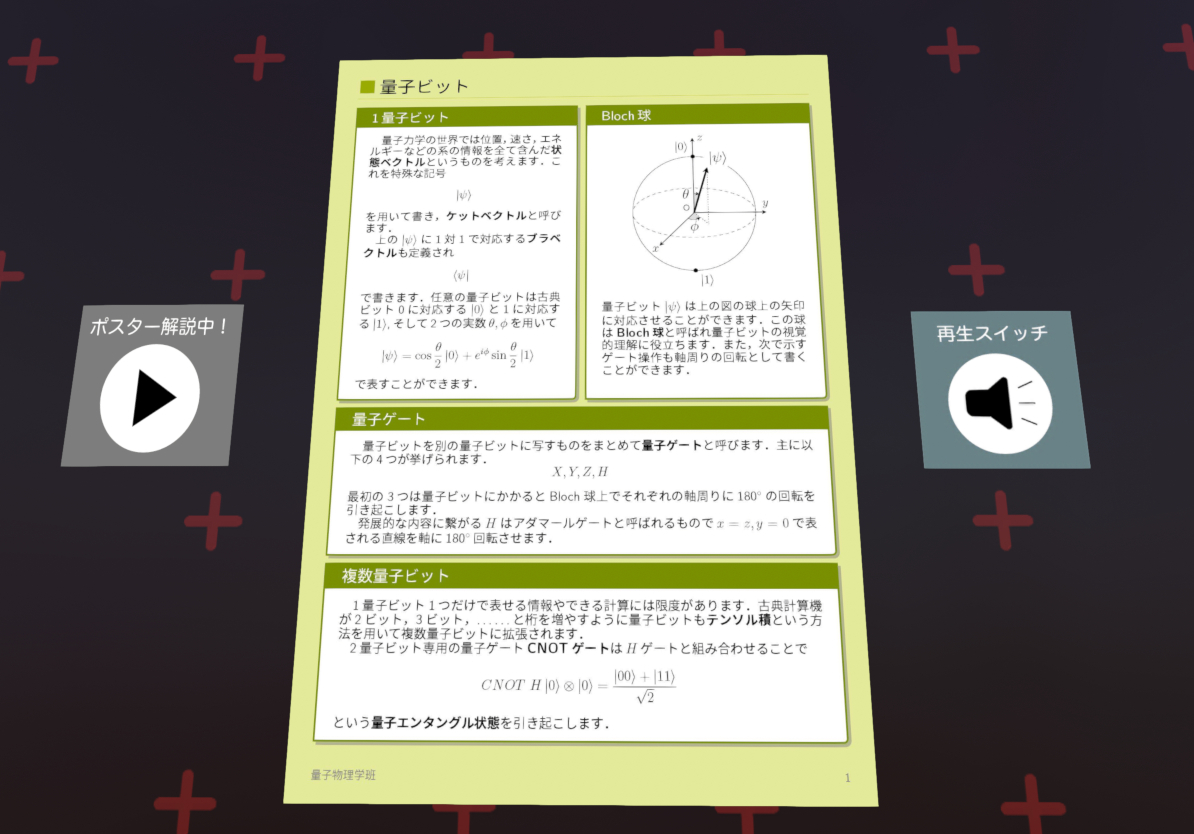 すると、ポスターの左側に「ポスター解説中!」のパネルが浮かび上がり音声が再生されます。もう一度音声を聴きたい場合はパネルが消えてから再度スイッチを押してください。いくつかのポスターは下の図にあるように一つのポスターに対して複数の音源がついています。
すると、ポスターの左側に「ポスター解説中!」のパネルが浮かび上がり音声が再生されます。もう一度音声を聴きたい場合はパネルが消えてから再度スイッチを押してください。いくつかのポスターは下の図にあるように一つのポスターに対して複数の音源がついています。
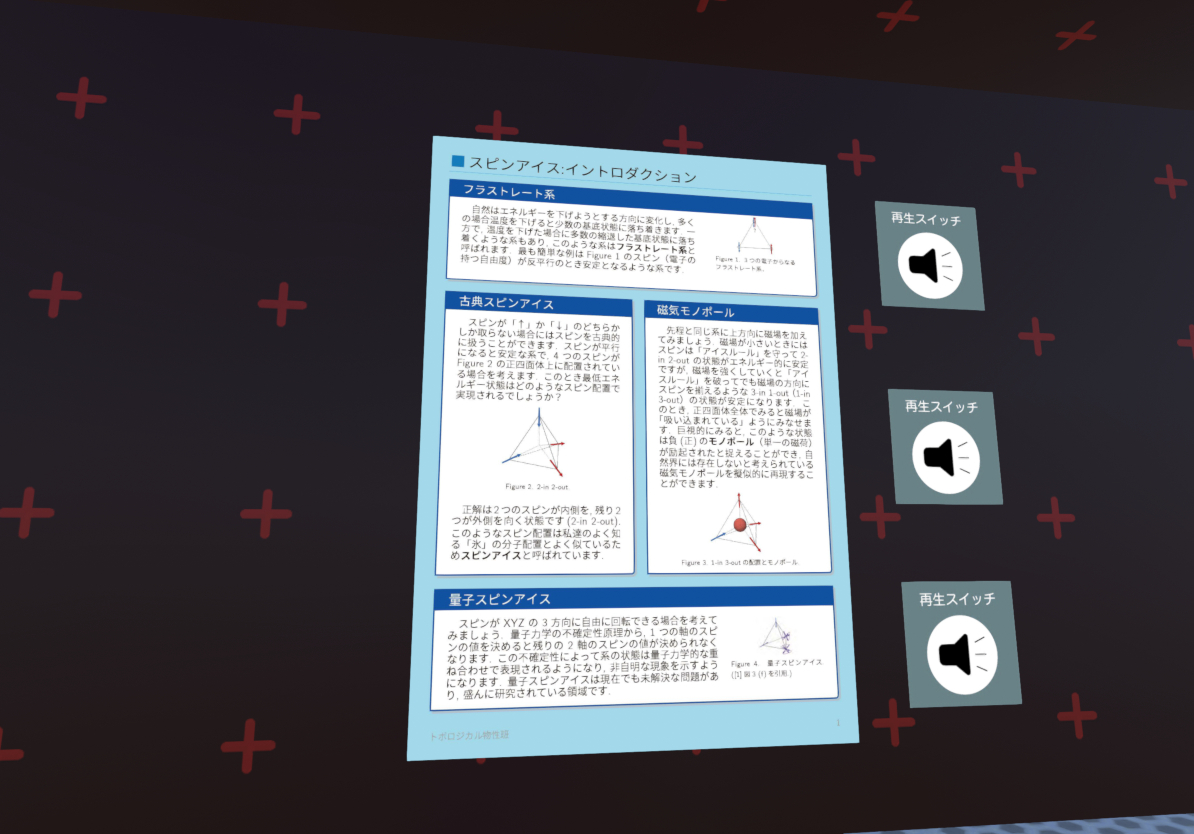 このような場合はポスターの行と解説音声が対応しています。例えば上図のポスターでは一番上のスイッチはポスター最上段の「フラストレート系」の音声を再生し、二つ目のスイッチはポスター中段の二つのボックス「古典スピンアイス」「磁気モノポール」の音声を再生します。同時に二つスイッチを押すと音声が被ってしまうので、前の解説音声が終了してから次の再生スイッチを押すようにしてください。
このような場合はポスターの行と解説音声が対応しています。例えば上図のポスターでは一番上のスイッチはポスター最上段の「フラストレート系」の音声を再生し、二つ目のスイッチはポスター中段の二つのボックス「古典スピンアイス」「磁気モノポール」の音声を再生します。同時に二つスイッチを押すと音声が被ってしまうので、前の解説音声が終了してから次の再生スイッチを押すようにしてください。
ポスターを見る上でのTips
ポスターは以下の画面のように通常の視点だと見にくくなっています。
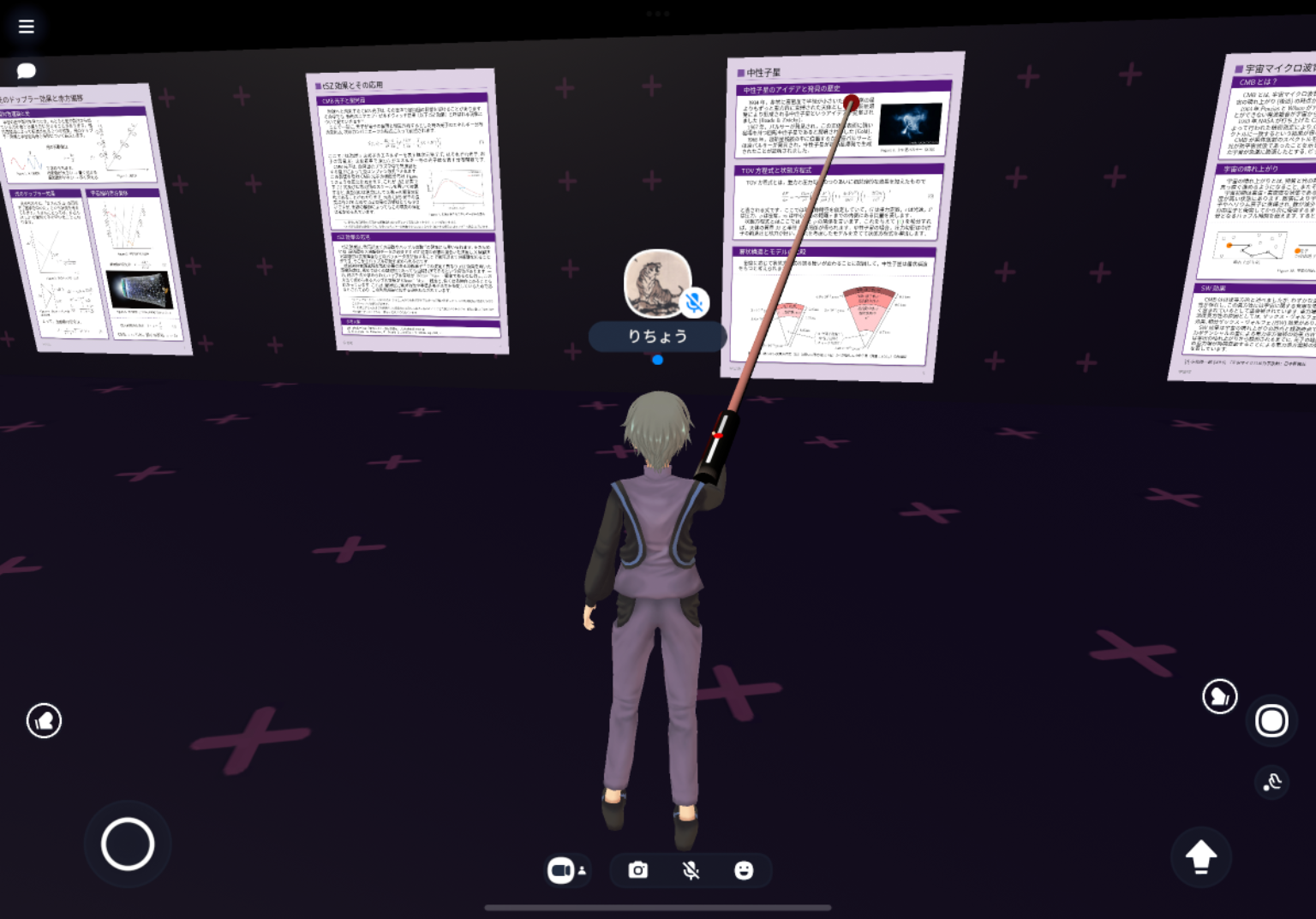 その場合は以下のような操作をすることでポスターを見やすくすることが可能です。
その場合は以下のような操作をすることでポスターを見やすくすることが可能です。
- 視点を一人称に変更する
-
カメラ機能をonにし、ズームする
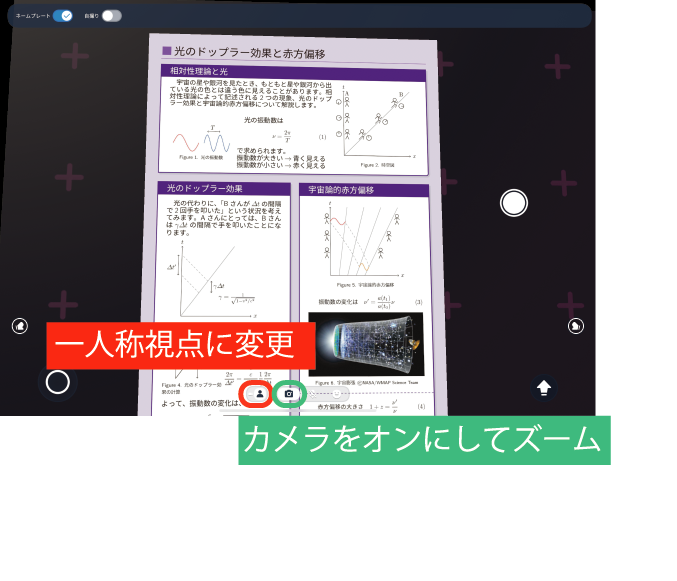
細かいtips
アイコンなどが重なって見辛いとき
clusterでは、アバターの上に名前やアイコンなどが表示されます。
人が多数いるときはアイコンどうしが同士が重なって見づらいときがあります。
![]() そのような場合は画面下部のカメラ機能をオンにして「ネームプレート」のチェックを外すとアバター上にあるアイコンや名前が非表示になります。
そのような場合は画面下部のカメラ機能をオンにして「ネームプレート」のチェックを外すとアバター上にあるアイコンや名前が非表示になります。
ハウリング防止
clusterではミュートを解除して発言することができます。このとき、誰かがイヤホンをしていない状態で複数人が会話をすると、ハウリングを起こす場合があります。発言をするときはイヤホンをつけた状態でお願いします。
各会場の説明
ここでは各会場の説明をします。
Physics Lab. 2022 チュートリアル会場
Physics Lab. 2022 では来場者の皆さんがclusterの操作に馴染めるようにチュートリアル会場を用意しました。チュートリアル会場平面図
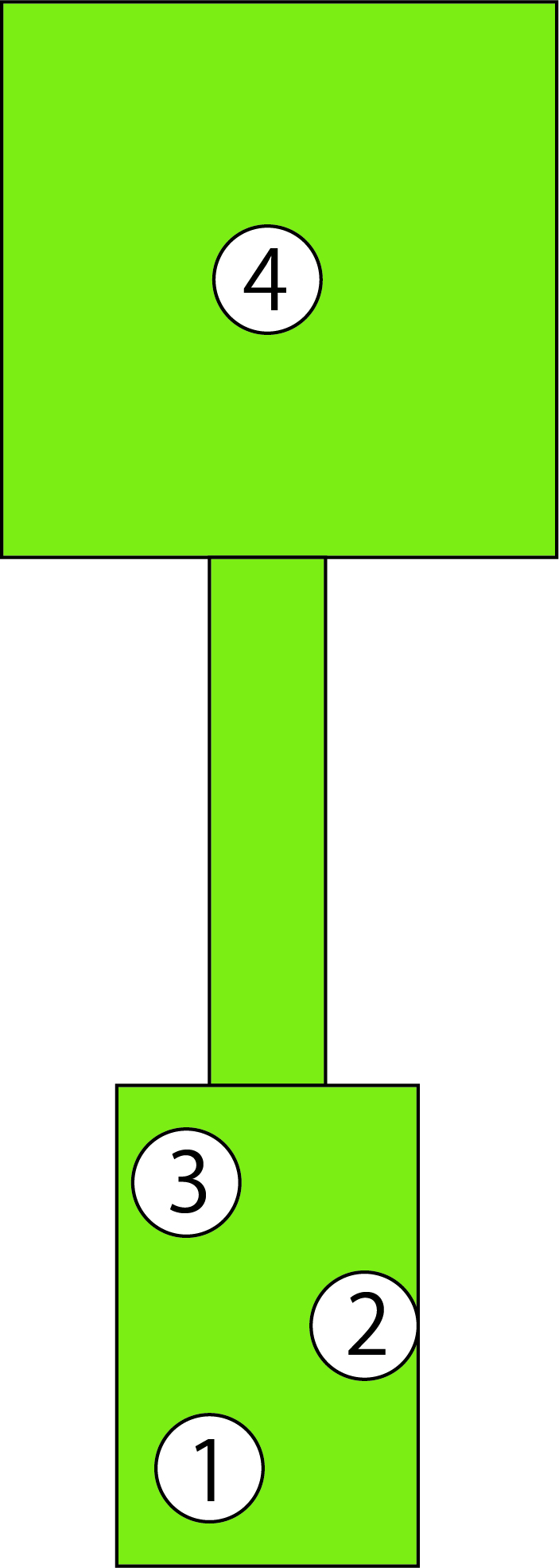
| 部屋番号 | 説明 |
|---|---|
| 1 | エントランス: ワールドに入るとまずここに出現します。 |
| 2 | ポスターの文字が見えづらいときのTips: Physics Lab. では会場にポスターを展示しています。clusterに入った状態のままだと文字を読むことが難しいです。その際の対処法を説明しています。 |
| 3 | 動画: チュートリアル会場について紹介しています。 |
| 4 | 各班紹介: Physics Lab. の五つの班「幾何班」「量子物理学班」「トポロジカル物性班」「生物物理班」「宇宙班」の五つの班の紹介を行っています。 |
Physics Lab. 2022 本番会場
本番会場平面図
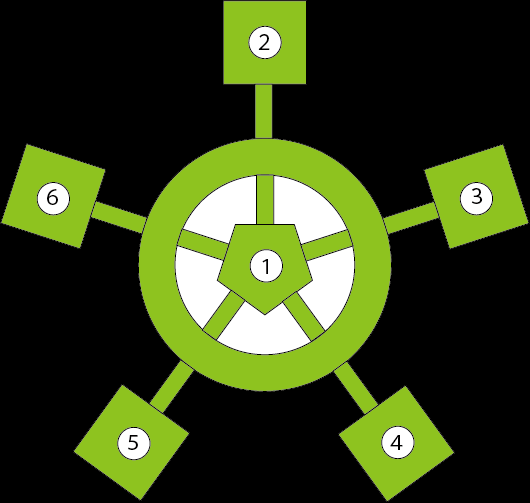
| 部屋番号 | 説明 |
|---|---|
| 1 | エントランス & 講演会場 |
| 2 | 幾何班 展示会場 |
| 3 | 量子物理学班 展示会場 |
| 4 | トポロジカル物性班 展示会場 |
| 5 | 生物物理班 展示会場 |
| 6 | 宇宙班 展示会場 |
階層図
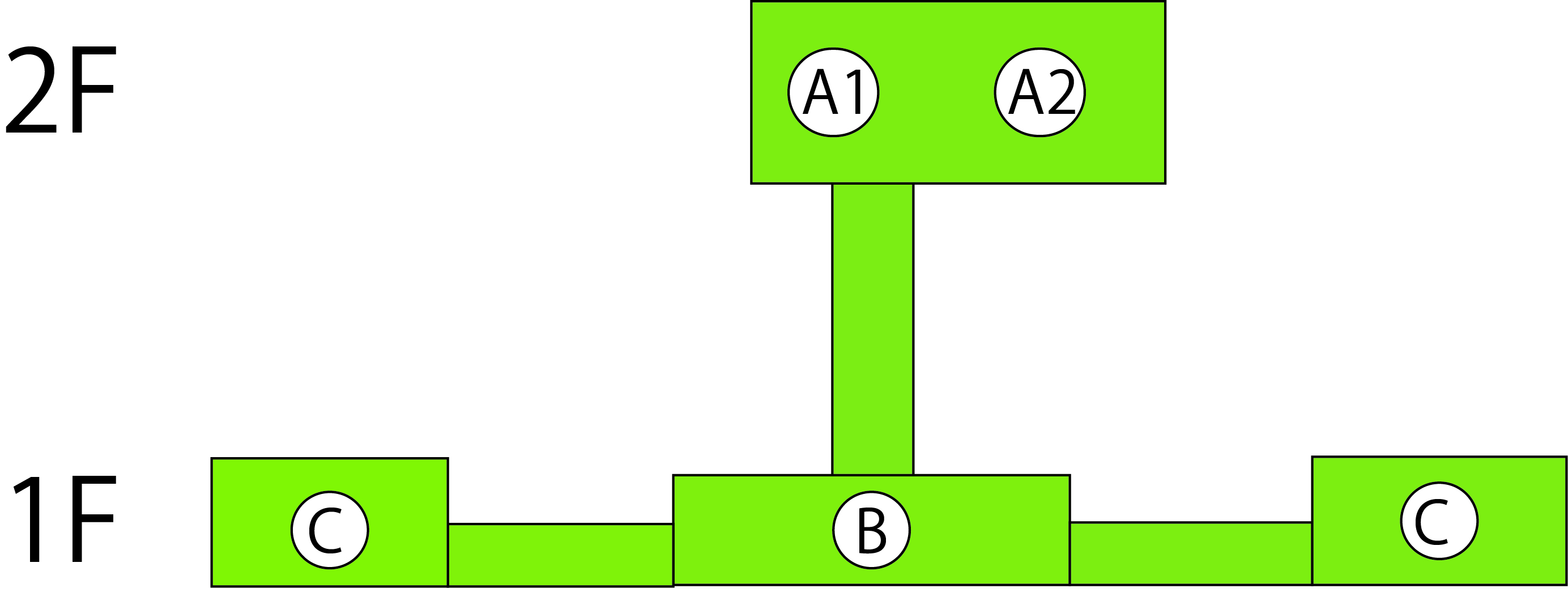
| 部屋のアルファベット | 説明 |
|---|---|
| A1 | エントランス: バーチャル会場に入るとまずここに出現します。ポスター発表を見に行く場合は階段を降りて各会場に向かってください。 |
| A2 | 講演会場: スライドを映すスクリーンを持ったイベント会場になります。公園の時間になると、ここでPhysics Lab. 有志による講演が始まります。 |
| B | 一階中央: 平面図の①に相当する区画です。ここから各班の展示会場へと移動します。 |
| C | 各班展示会場。平面図の②~⑥に相当。 |
荒らしが現れた場合
時間指定型のイベント中
講演などの時間指定型の企画中は、荒らしが現れた場合は運営スタッフが対処します。チャット機能などでご報告ください。
常設会場
一般公開されている状態ではPhysics Lab. のスタッフが能動的に荒らしを追放することはできません。以下に述べる方法で対応をお願いします。
-
サーバー移動
荒らしがいないサーバーに移動することで例えばBGMテロや妨害から逃れることができます。下の図のボタンを押すことでサーバー移動ができます。
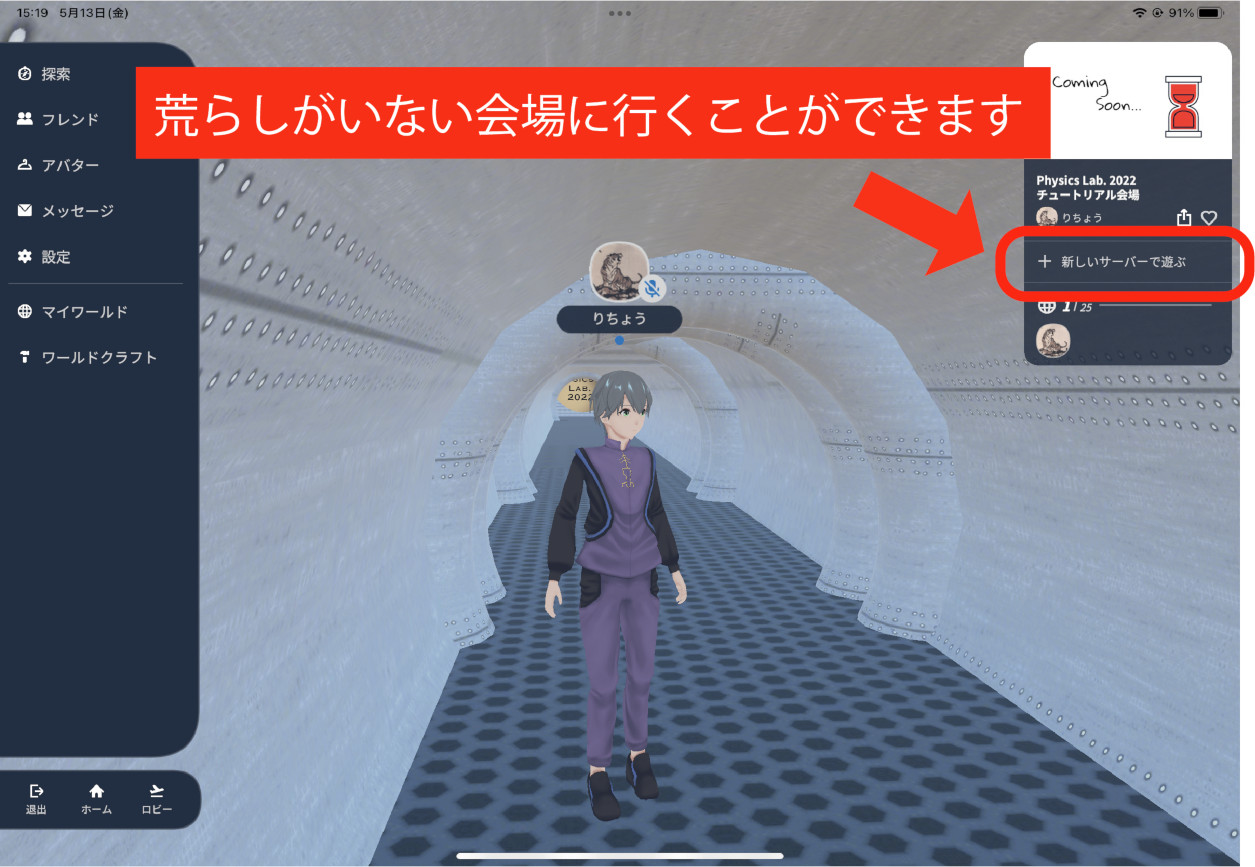
-
音量の調整
ワールド内では参加者が好きにBGMを再生できてしまいます。そのような場合はメニュー画面から設定を開きBGMなどの音量をゼロにすることによって荒らし対策をすることができます。